路由器限速设置图文详细教程
时间:2025/1/9作者:未知来源:盾怪网教程人气:
- [摘要]如何才能够设置路由器限速?小编今天就来教大家如何在路由器里面设置限速。方法步骤1.路由器是我们生活中非常常见的设备之一,有了它我们就能够让自己的设备通过无线访问网络,但是有些时候我们可能出于一些原因...
如何才能够设置路由器限速?小编今天就来教大家如何在路由器里面设置限速。
方法步骤
1.路由器是我们生活中非常常见的设备之一,有了它我们就能够让自己的设备通过无线访问网络,但是有些时候我们可能出于一些原因需要对一些设备进行限速,今天小编就来教大家如何设置。

2.首先我们需要在浏览器里面输入192.168.1.1这样的网址,这个网址可以在路由器背面找到,然后在里面会让用户登录,我们输入admin账号密码相同即可。
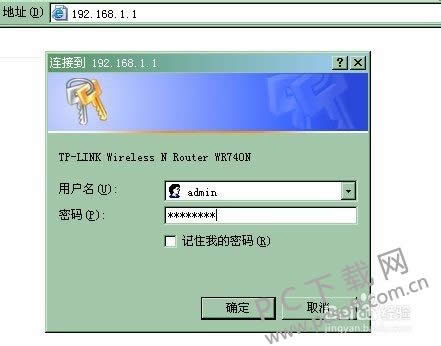
3.进入到路由器设置页面之后,我们在里面会看到下面有一个ip带宽控制的选项,我们点击一下切换过去。
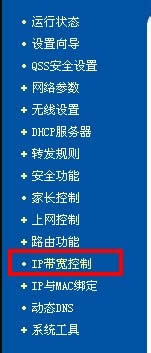
4.随后我们在右侧会看到带宽设置的页面,我们在里面将开启ip带宽控制选中,然后在下面我们点击一下添加新条目。

5.然后我们在打开的窗口中可以设置某些ip地址,然后在下面设置想要限制的带宽即可,最后点击保存,这样就可以将这些ip的设备进行限速了。
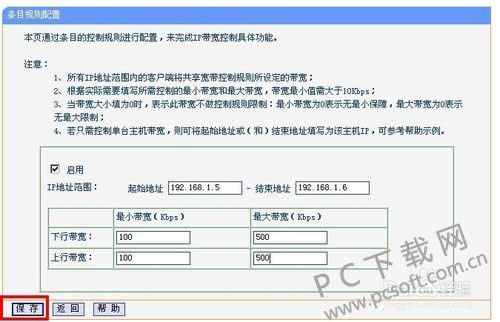
小编总结
以上就是路由器设置限速的教程了,小伙伴们有需要的话赶紧去试试吧。有一些路由器可以直接对某些设备进行限速,更加的方便。
学习教程快速掌握从入门到精通的电脑知识
关键词:路由器限速设置图文详细教程